final从哪下
粉丝2748获赞1.5万
相关视频
 01:04查看AI文稿AI文稿
01:04查看AI文稿AI文稿如果你手里有一台麦克电脑,如果你想学视频剪辑,那我强烈推荐使用 finalcut 这款苹果电脑专用的视频剪辑软件。从本节课开始呢,我将陆续地推出这款软件的零基础使用教程,让您快速了解和掌握它的基础使用 那本视频呢?先来看看这款软件如何下载和安装。首先,您可以从 app store 里搜索安装,需要幺九九八元人民币啊。如果您手头比较紧,可以点赞关注评论区留言索取, 将我提供的安装包直接双击安装即可。安装好后呢,您就拥有了一款最新版的苹果电脑上最好用的视频剪辑专业软件。他的操作界面简洁,功能全,插件多,让您的轻轻松松创意剪辑更精彩的视频。如果你想学习呢, 记得点赞关注,咱们下期来认识一下这款软件。想系统全面学习呢,可以看看我的翻到 cut。 零基础系统课,不仅提供答疑指导呢,还有宣传交流群,不定期分享好用的插件,期待您的加入!
548聚族映像 06:21查看AI文稿AI文稿
06:21查看AI文稿AI文稿自媒体两年半的时间里,我大部分时间都是在剪辑啊,也看到很多朋友想剪辑自己拍的视频,那有没有方法可以提高剪辑效率嘞?必须有啊,今天和大家分享几个翻到看的你用着很方便的插件,我要叫的插件都是在 fx factory 里面安装的,差不多就包括这些。 好,下面一个来讲解。第一个就是 pan and zoom, 它可以让画面移动缩放,我们在字幕里面找到 pan and zoom, 就这个拖到画面上面来,那上面这里就出现两个白色的宽光点,一下 set up 就可以预览选择接听哪些人的。 它就相当于把画面从左边的起始的位置移动到后面这个终点,这边有一些默认的效果,旋转一次,旋转两次,放大还有缩小。下面这个动画部分 可以调整动画的参数。除了右边这一块嘞,那视频下面这一块也有一些快捷键,特别是这里的动画曲线,像缓入缓出可以调节。除了通过这边的参数来调整它的位置缩放的比例,也可以直接在画面里面通过这个小点调整, 这是终点的位置,这是起始的位置。这个插件整体用下来就特别方便,特别是做一些录屏呐,还有演示特写的画面就可以用这个插件,比手动打关键针就简单很多。第二个是 mark up, 它可以用来标记重点,那我们来看一下 它也是在字幕里面,我们找到这个 mark up, 它这里有三个分类,分别是 attent, attention 还有 focus, 比如说做标记上 highlight, 然后画圈做重点,下面的箭头占了下划线 突出一个重点,我比如说拉到这边这一块重点给突出出来了,这边也可以调他的入场动画,接听哪些人的电话,还有 像这样子可以调整边框的颜色,边框的粗细位置。这里要重点说一下效果面板里面也有 mark up, 点开了,其实和这边的内容差不多,但是这边有个 presenter, 他就可以把我们现在的录制的画面这个头像吧变成一个小的圆头像,放到画面的 一个位置,这里就是用的 procender 的这个插件,给他一个动画,他就直接从整个画面这样动 动画成这样一个小圆形,这里可以调整边框的粗细,还有它的颜色,然后它的位置缩放,添加这个效果呢,就不会影响到原始的视频。但是他有个问题,小头像缩小之后呢,会特别模糊,不像我们直接用蒙版,他会很清晰, 这应该是个 bug。 这个插件就特别适合用来演示呀,划重点,做标记,还有突出状内容。那第三个是 fs factory pro, 它是在效果界面可以给视频加些效果,就像这些光效模糊,锐化,色彩校正, 模仿电视的一些扭曲效果,色调风格化,画面的平铺,增加一些视频效果,就比如说给画面加一个模糊效果,他就模糊掉了电视效果 就像复古的电视一样,特别是这个扭曲的效果呀,这应该是大家特别熟悉的,给几个关键针,像这样刚开始正常的,喜欢可以点赞,咱们收藏一下。三连这样扭曲一下,基本上常用的效果都可以在这里找到啊。 background remover 可以在没有绿幕的情况下把 把背景给抠掉啊,把它在字幕和效果里面都给操作,再把它往视频上面这么一拖,哎,可以看到我这个人物就已经抠出来了,这个效果感觉已经挺完美了,这边还可以调整他抠像的一些细节,输出的是人物还是背景,就把我们人物抠掉,哎,这是把背景给虚化掉。 扣掉之后呢,我们就可以在下面叠加一些文字效果,就比如说这个文字,我现在就把它放到了人物的下面, 文字叠成,或者觉得背景不方便展示,可以在底下放个图片啊,或者视频做背景,他的预设里面还有很多不同的效果呀, 发光的边上带个边缘的,基本就是下面这些参数的结合。最后是 caption burner, 可以直接在翻到卡子里编辑字幕,我之前加字幕都是把视频导到简易里面,就比如说 这一个,这上面就是一些字母文件,加好之后呢,再把它导出,这么操作的话就相当于这个视频压缩了两遍了,在翻图卡的里面加了一遍,然后在剪映里面又压了一遍,画面就会很模糊,要是能在翻图卡的直接加就好了。 capping banana 就可以直接在翻图卡的里面加字幕。 先把它剪辑好的视频导到剪映里面来,也是编辑好字幕。这里导出的时候呢,选择导出我们的字幕文件,就是那个 srt 格式的,只要导出这个就是 srt 的字母文件,导之后呢,就可以把它剪映给关掉, 找到 cap 新版的,把它拖到时间轴上面来,它的长度呢,就要拖到我们整个视频的长度点这里的编辑,这里,这里或者这里都可以点编辑这里他就打开了一个字幕编辑的窗口,把这个选到 到百分之百,这里也是百分之百,点击这里的 import, 选择这个 srd 的字母文件,这下面的选择默认的这是 chinese import, 那现在字母就已经上来了,他是按照时间来排序的, 就直接点击保存,下面这一块就已经有了。这上面呢也可以直接调一些参数,像我现在用的字体是 missance, 粗细是 blow 的,调整他的位置,还有他的安全区。然后这个是背景,一个黑色的背景,这边是一些更具体的参数啊,像自己的大小 这个颜色,然后料的是布局 alt line 字的边框啊,阴影啊,这个是背景。下面完成了一个字幕文件的设置之后呢?那之后的新视频就可以直接把这个字幕的效果给 复制过去,把字母导入进来就可以了,这样就保证我们所有的字幕都是一样的样式。你觉得这几款插件怎么样啊?那我也把软件下载方式放在评论区置顶,大家可以按照里面的方法安装。那有条件的话 最好还是支持正版。本节内容就到这里,喜欢可以点赞投币,收到一千三连,我是小戴,我们下个视频再见。
330科技小代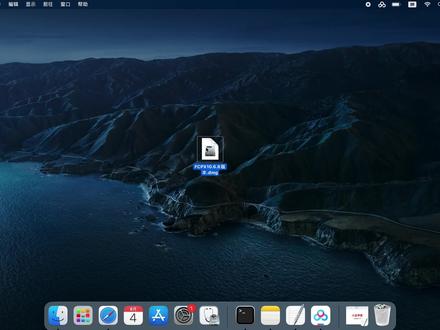 02:14查看AI文稿AI文稿
02:14查看AI文稿AI文稿hello, 大家好,今天教大家在 mac 电脑上下载安装 find the cat pro 苹果独有的视频剪辑软件。此软件安装包呢是 苹果电脑独有的,这款是无法在 window 系统上使用的,所以只有使用麦克电脑小伙伴才可以下载使用这款视频剪辑软件, 目前最新版本是十点六点八。有需要在自己麦克电脑上使用这款视频剪辑软件的小伙伴,请跟着接下来的视频教程进行下载和安装,装好之后就可以永久使用了。 那么软件从哪里可以下载呢?我在这里先教一下大家如何下载。下载方式非常简单,只需要你打开微信搜索小木血糖,关注以后回复 fcpx 就可以获取了。安装包。下载完成之后, 直接双击打开。打开之后我们就可以看到有一个 find the color pro 的软件,只需要选中它,拖动到右侧的 a p p 文件夹里面, 这里显示正在拷贝,也就是正在安装。 拷贝完成之后,软件也就安装完成了。接下来在启动台里面找到,然后直接打开它。 软件打开之后就可以正常使用了。安装包是已经提前激活好的,所以只需要 装好之后就可以使用。在这里可以看到它的版本号是十点六点八,这个版本是目前最新的。 好的,那本次的安装教程就给大家带来到这里,如果你也想在麦克电脑上下载安装,翻到看到 pro 这款视频剪辑软件的话,我在这里给你提供一个下载方式,只需要你打开微信搜索小木学堂,关注以后回复 fcpx 就可以获取了。 在安装过程中有任何不清楚的地方,请在后台给我留言,我看到后会第一时间回复。
 06:32查看AI文稿AI文稿
06:32查看AI文稿AI文稿这期视频和大家分享一下如何把自己已经做完的项目归档整理备份下,下面我将以我制作教程视频为例,我是如何组织备份素材和备份工程项目的,作为参考分享给大家。大家可以根据自己的工作习惯和使用场景来设计自己的素材存储结构和组织方式。 这里不涉及到专业的影视剧的工作流程和制作备份,仅仅适合个人工作使用。现在我的电脑上除了本机硬盘之外,还接了四块外置硬盘, 一块外置的固态硬盘速度快,但是容量比较小,只有两 t, 只存放热数据,就是我正在制作过程中的项目。一块雷电的外置磁盘阵列,雷电三的接口制作一般的项目速度也是够的,它的特点是空间比较大,有三十二个 t, 我会每隔几天就把固态硬盘中正在进行中 项目全部备份一份到磁盘之列中,防止固态硬盘损坏或者随身携带的过程中发生丢失的情况。还有一些长期的项目,他并不会每天去进行制作,而是可能每隔几周或者每隔一段很长的时间才会拿出来修改或者调整一下,增加一些内容。 这类的长期项目我也会放在这块空间更大的磁盘阵列里面,之后再经过更长一段时间,大概一两周或者一个月左右的时间,我会把磁盘阵列中的这个备份再备份一份到其他的机械硬盘的备份盘中。 这块机械硬盘只有在拷贝数据的时候我才会把它拿出来,平常不通电,会存放在我的硬盘箱里。在制作项目过程中,我会先按照项目名称建立好项目文件夹,然后在文件夹中根据项目的类型或者素材的类型,手动的 建立分类文件夹,然后在文件夹中存放素材。如果是比较复杂的项目,我会在素材里面再细分文件夹,分成视频、图片、音乐、音效分类存放素材。 我的这个存放素材的工作习惯可能比较老派,也许很多朋友喜欢在使用 final 剪辑的时候,选择在导入素材的时候,让所有素材都存放到资源库中,这样备份整理素材就比较简单,所有在用的素材都会存到 final 的资源库项目包里面, 不需要你在手工处理。我这样做一方面来自于我过去的影视流工作习惯,另一方面我也经历过这样的问题。这是我制作的第一个 finalcont pro x 教程,是在 final 第一个 x 版本发布的时候,有可能是当时国内最早的中文 final 视频教程。在当年的 finalcont pro x x 的第一个版本的时候,他在硬盘上的存储方式还没有资源库这个概念。你在制作项目的时候是要分别建立事件和项目的,就是时间线,这是他事件的文件夹, 这是他项目的文件夹,等于你每一个项目都会散在两个文件夹中,一个文件夹中只放你的素材 和事件里面的标签啊,分类啊,各种分析媒体啊等等渲染文件,你在时间线上的所有操作记录在另外一个文件夹里面。我现在机器上装的是当前最新的 final 十点六点十版本,我已经无法打开当时的老的 finalx 版本了, 因为随着不断的软件升级, final 整个软件的存储结构已经发生了很大的变化,最近几年的 final x 已经无法打开早几年的没有资源包存储结构的老的 final x 的项目工程了, 所以我更习惯用老派的方式来备份素材和项目这类的比较关键性的备份。我还是更相信我的手动备份方法。如果你的项目不涉及到留存很久,那你可以无所谓,选择一个你喜欢的方式就好了。 建立好素材文件夹,导入素材,下面就开始了剪辑的工作。剪辑完成并输出影片之后,我会把项目中的渲染文件等各种临时文件全部删除掉,只备份项目工程和我的原始素材,这样比较节省硬盘空间。 以我现在打开的这个教程视频工程为例,在清理素材之前,这个资源库的大小是十五点九七 g。 我们在 fanno 中选中资源库, 选择文件菜单,删除生成的资源库文件,选择删除渲染文件。我一般会选择删除全部的渲染文件。 删掉优化媒体,删掉代理媒体。如果你不记得当时是否使用了代理或者优化媒体,你就可以把它都勾上,选多了也没有关系。然后点击好 制作过程中所生成的各种渲染文件、代理媒体、话媒体等临时文件全部删除掉。不建议大家手动地去资源库里面自己打开包内容,找到里面的文字文件结构来删除,这样非常容易误删掉不该删的文件, 或者有一些关联的文件没有删干净。删除了渲染文件和临时文件之后的资源库已经变成了三点一,一 g 已经小了很多。作为彻底完结的项目, 我会连同这个资源库和他的素材,整个这个文件夹制作成一个镜像文件,保存到我的冷背的硬盘上去。我们打开系统自带的磁盘工具,选择顶部菜单中的文件菜单, 新建磁盘印象,选择基于文件夹新建印象,然后在弹出的窗口中选择我们要备份的这个文件夹,设置好存储名称和存储位置, 设置是否需要加密,我一般自己用的素材是不加密的,如果你的素材是在公共环境下存放,内容比较敏感,你可以在这里选择加密,然后设置一个打开镜像的密码。 镜像格式的类别我一般会选择成纸读文件,这样就制作了一个 d m g 文件后缀名的文件镜像包。将来如果再需要使用的话,只要双击打开,就像是在电脑上插了一个纸读的移动硬盘一样,不影响读取速度, 使用起来也很安全。而且为了避免再次发生将来的新版的 final 不能读取特别老版本的 final 工程的情况发生,我在每个项目包里面还备份了一份时间线的 x m l 文件,这样以后在使用的时候,不论是使用 findcat pro 的最新版,还是达芬奇 premier, 甚至剪映这些软件,都能够打开我以前的项目工程。 当然如果是更换软件来打开,只能导入粗减的时间线,上面做的各种效果字幕可能都不见了,所以这是我的最后一个备份的手段。好!以上就是本期视频的全部内容,供大家作为参考,如果内容对你有帮助,记得投币评论、点赞、转发分享给需要的朋友们。
168胖胖熊本熊
猜你喜欢
- 1780Rocky















